Unityでゲーム開発を始めて、オリジナルゲームを1本作りあげることができた。
無事GooglePlayへの登録作業も終えて、現在審査中の公開待ち状態。GooglePlayに公開されるのを待ちつつ、これまでのゲームアプリ開発を振り返りの意味で今回のアプリ開発で使ったツール類(Macアプリ、iPhoneアプリ)サービスについてまとめておく。
ーーーーーーーーーーーーー
(2017年7月17日追記)
無事、GooglePlayに公開されました!
ーーーーーーーーーーーーー
※今回は完全に個人的な備忘録になりそう・・・
目次
開発環境
Unityのインストール(これがなきゃ始まらない)
Unityのダウンロードは以下のリンクから。
Unity Hubをインストール後、UnityHubでUnity本体をダウンロードしてインストールする。
(以前はUnity本体をそのままインストールして使っていたが、Unityのインストール、バージョン管理ができるUnityHubが出てきてからはUnityHubでUnity本体のバージョンアップを行なっている。)
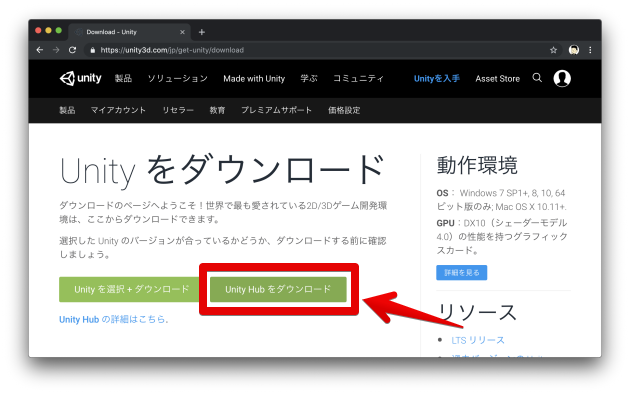
Xcodeのインストール(iOS端末のテストに必須)
実機(iPhone、iPad)にアプリをビルドしてインストールするにはMacアプリの『Xcode』が必要なため、インストールしておく。
『Xcode』はAppleのAppStoreからダウンロードしてインストールする。(MacアプリなのでWindowsには入れれない。よって、iPhoneなどの実機でアプリを入れてテストするにはMacPC必須)
とりあえず『Xcode』はインストールしておくだけで良い。ビルド時にXcode用のプロジェクトファイルをUnityで作成して、そいつをXcodeで開いてビルド作業を行う。
AndroidStudio(Android端末のテストに必須)
Android 端末で実機テストを行う場合は『AndroidStudio』が必要になる。
昔は別途Java SDKとかJDKとか何やらを色々インストールしてセッティングしなければ、Androidアプリを作り始めることが出来ず、開発環境を整えることが大きな壁になっていた。
今ではこの『AndroidStudio』をインストールしてしまえば『AndroidStudio』だけで完結でき、AndroidアプリをビルドしてGooglePlayにリリース出来るようになっている。
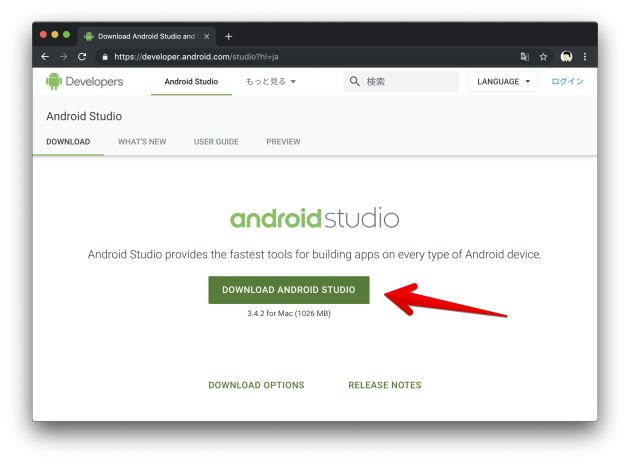
AndroidStudioの導入については詳しい手順を昨年書いているのでそちらのページのリンクを載せておく。
【Androidアプリ開発 vol.01】まずは環境構築!Android Studioのインストールとセットアップ
ゲームグラフィックの作成
8bit Painter(ドット絵作成用)※iPhoneアプリ
今回初めて作ったオリジナルゲームでは、このブログでもお馴染みのアヒル「たらすけ」のドット絵を描いて使っている。このドット絵はiPhoneアプリの『8bit Painter』を使って通勤中の時間を使って描いた。
数あるドット絵作成アプリの中で『8bit Painter』を選んだのは以下の理由。
・透過PNGで保存できる(ここ1番重要)
・選べるドット絵のサイズ
・見た目がわかりやすく単純に使いやすかった
![]()
8bit Painter - Pixel Art App - Takayuki Miyagawa
ちなみに無料で使えるが、いちいち出てくる広告が煩わしい。使いやすくて良いアプリなのでここは課金した。
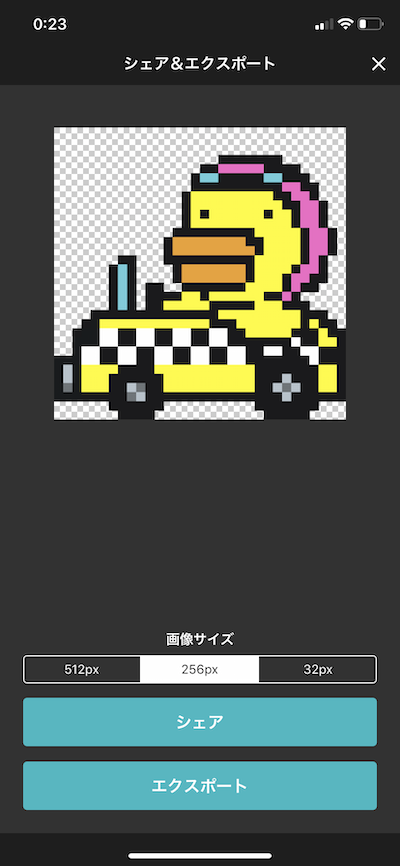
Tunacan(画像連結アプリ)
『8bit Paiter』で作成した背景画像を連結させる為に『Tunacan』アプリを使用しました。ドロップ&ドラッグで簡単に画像を連結できるのでめっちゃ便利だった。
無料でも使えるけど、課金することで機能が拡張できます。
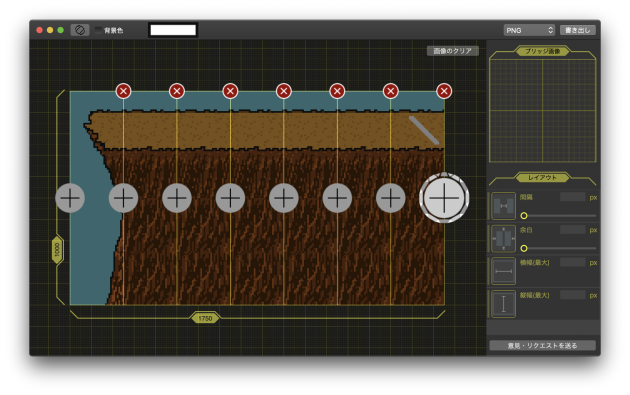
メディバンペイント(細かな調整に)
作成したドット絵、画像のサイズを変更したり細かな微調整の為にイラスト・マンガ制作ソフトの『メディバンペイント』を使いました。
以前LINEスタンプを作成するのにiPadで『メディバンペイント』を使っていましたが、使いやすくて気に入ってます。しかも無料で使えてマルチプラットフォーム。iPhoneでもAndroidでもiPadでもパソコンでも使える。
アプリを作る上で必須だったのが「画像を透過PNGで保存できること」だったのだけど、さすがメディバンペイント。透過PNGで書き出しができたっす。
メディバンペイントのダウンロードは以下のリンクから。
以前、iPadで『メディバンペイント』を使った時のことを書いてますね。載せときます。
LINEクリエイタースタンプ制作! iPad Proとメディバンペイントで出来るだけ簡単に作る手順を解説
ゲームの効果音
ゲームでボタンを押した時の音、レースのシグナル音、爆発音の3つの効果音は欲しかったのだが、以下の2つのサイトさんから使わせて頂いた。
効果音ラボ
著作権フリーかつ、商用利用OKにも関わらず、ダウンロード出来る効果音の種類が多い。
効果音ラボ - フリー、商用無料、報告不用の効果音素材をダウンロード
効果音ラボさんからは「ボタンをタップした時の決定音」と「爆発音」の2つを使わせていただいた。
Freesound
音源のアップロード、ダウンロードが出来るサイト。
スペインの大学のプロジェクトにより作られたサイトのようで、音源を探すのに英語で検索をかけなければならないが、豊富な音源の数は魅力。
中には著作権フリーのものもあり、運よく欲しかった「レースのシグナル音」を発見できた。以下のスクリーンショットのように音源の右側に「0」のアイコンがあるものが著作権フリーの音源。著作権のあるものだと人型のアイコンが表示されている
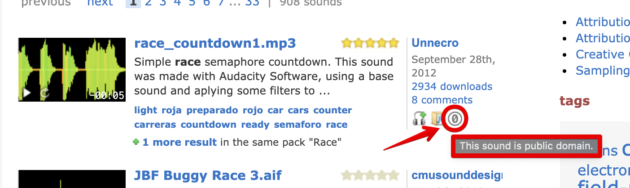
ちなみに音源おダウンロードには、Freesoundへのアカウント登録が必要なため、Emailアドレスを用意する必要があった。
アプリに広告を入れるための『AdMob』
(※AdMobに関してはアプリが完成してからでいい。アプリが出来上がってないのにやることじゃない)
(※てか、AdMobはサービスであってPCにインストールするものじゃない)
作成したアプリに広告を入れる為にGoogleのAdMobを使った。ブログで使ってるGoogle Adsenseと似てるところが多く、Googleのサービスという安心感の為、これをAdMobを選んだ。他にもUnityAdsなどもあるけど、AdMobはネットでの情報が多い。
Google AdMob - モバイルアプリの収益化、分析、メディエーション
AdMobを使い始めるにはGoogleMailを作ってアカウントを作成する必要がある。GoogleAdsenseと同じGmailでAdMobのアカウントが作成できた。
アカウントの作成後AdMobのページにログインして広告を作成し、アプリに表示出来るところまでだいたい2日ほど。
最後に
初めてのUnityゲーム開発に使ったツール類、サービスはこんな感じ。
多分今後もこれらのアプリ、サービスは使っていくと思う。そしてさらに増えていくんだろうな・・・。
